作为学生都知道,每天都有上不完的课,写不完的作业。而作为老师,每天也有干不完的工作,录不完的网络课件,而录制网络课件又是一件比较费时费力的事情,先要录好视频,然后再上传到视频平台上,学生们家里网络好的话,观看起来没问题,可是如果网络不好的话,那听起课来就有点麻烦了。
但是你知道吗,其实只要你做好了课程的PPT,我们就可以使用PPT里的录音功能,我们可以课程的讲解录制在PPT文档里,这样做的好处,就是我们不需要将视频放到视频的平台上,而是直接将PPT文件分享给学生,以方便学生对课堂知识点进行观看,并听到老师所讲解的内容。同时这样做还能避免视频课程的卡顿等问题,让学生们听课也能变得更加顺利、流畅,也更加的容易。
那么如何使用PPT来录制网络课程呢?今天就跟着小编一起来学习一下吧。
第一步,打开你电脑中的PPT课程文档。
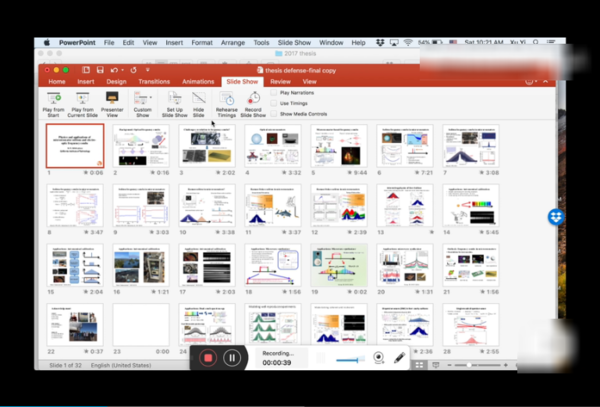
第二步,PPT课程文件打开以后,我们找到【Slide Show】功能。
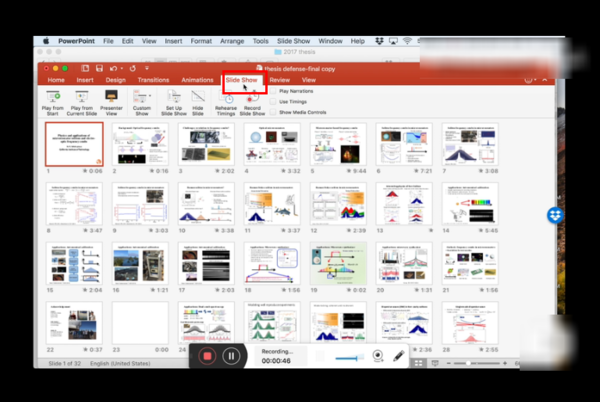
第三步,然后再找到【Record Slide Show】选项,并点击打开。
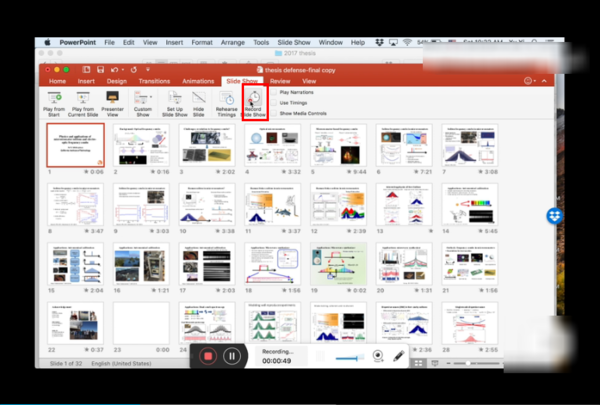
第四步,此时,内容就开始录制了,录制的内容包括你的PPT的播放的内容,以及你的讲解内容。
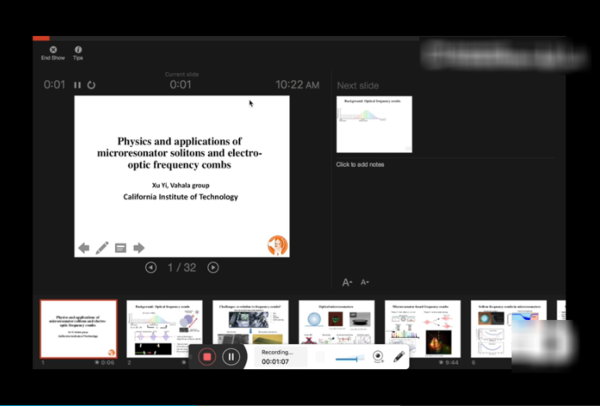
第五步,如果我们此时有别的事情,需要离开,我们可以点击界面上的【暂停】按钮,录制的内容就可以暂停了。我们不用一气呵成将所有的内容都讲解完。
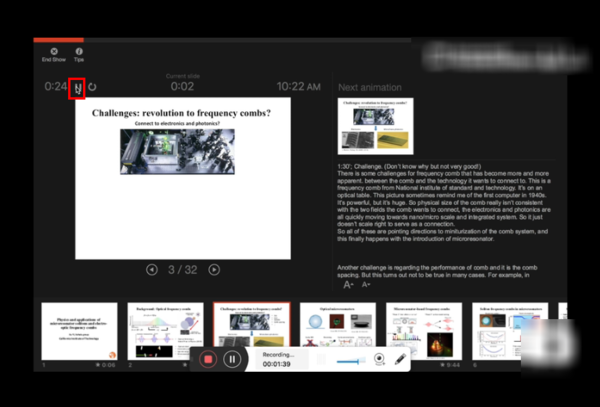
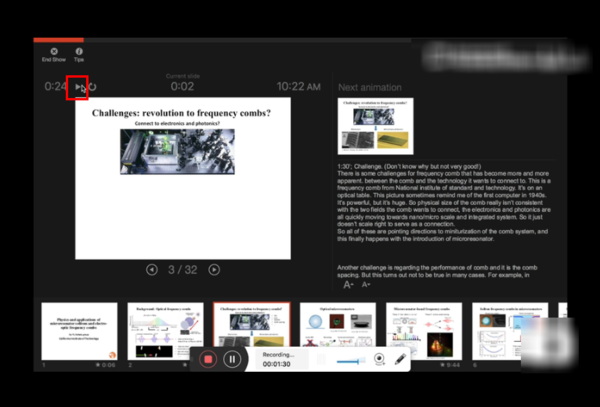
而当你想要继续录制的时候,你也可以继续开始,想要再暂停的话,也继续暂停就可以了。当然了,如果你讲错了,还可以重来。
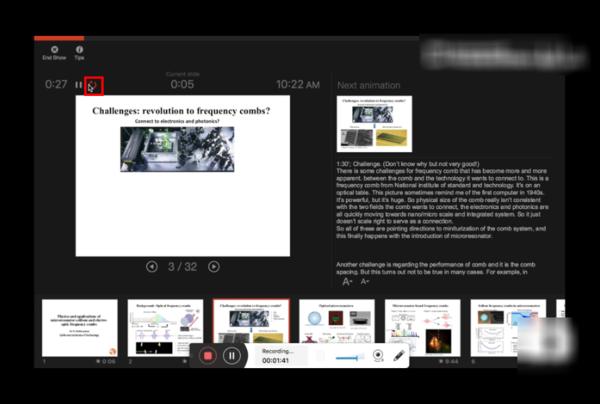
第六步,当课程全部讲完以后,我们点击界面上的【End Show】,此时会弹出保存的提醒,我们一定要选择【Yes】。
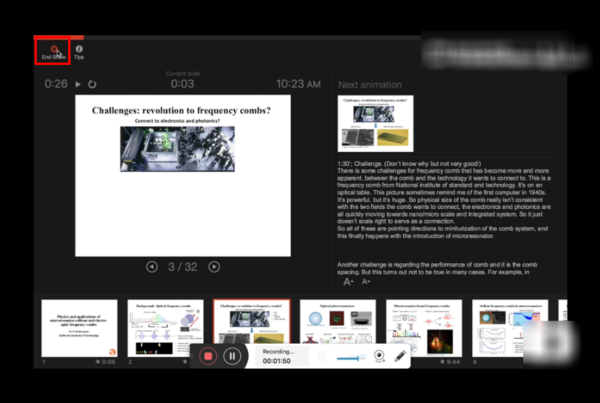
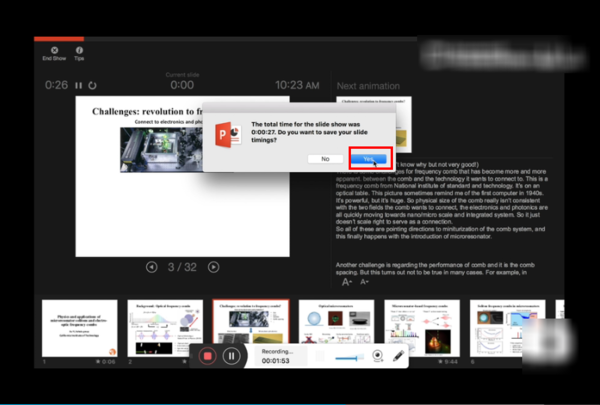
第七步,回到PPT的界面中,我们选择【File】――【Save】,然后就可以将PPT关掉了。
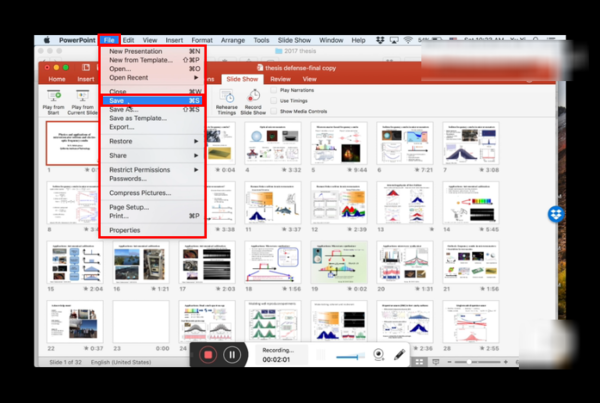
第八步,然后,我们就可以将PPT文件分享或者是发送给学生了,让他们来进行课程内容的观看了。
而学生在观看PPT网络课程时,需要进行注意的是,打开PPT文档后,在PPT播放时,也要在【Slide Show】当中,将【Play Narrations】和【Use Timings】这两个选项勾选上。这样PPT的声音才能够播放出来。
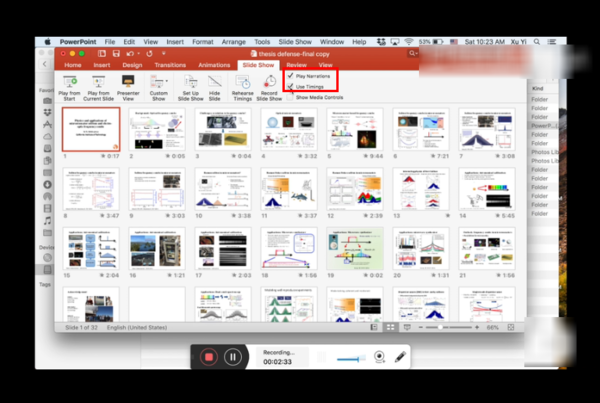
以上呢就是小编为大家总结的关于使用PPT来录制网络课程的方法了,如果你在家录制网络课件时,也还在用比较麻烦的方式进行的话,那么不妨跟着本文将更加轻松、方便的方法掌握到手吧,这样一来你的工作效率会变得更高哦。
新闻热点
疑难解答